win11桌面图标管理在哪 Windows11桌面图标设置方法
更新时间:2024-10-26 18:06:48作者:jiang
在Windows 11操作系统中,桌面图标管理是一个非常常见的需求,无论是添加新的图标、调整图标的大小和排列方式,还是隐藏不常用的图标,都可以通过简单的设置方法轻松完成。借助Windows 11的桌面图标管理功能,用户可以根据个人喜好和习惯,自定义桌面的布局和外观,使工作更加高效和舒适。接下来让我们一起了解一下Windows 11桌面图标管理在哪以及如何设置吧。
操作方法:
1.首先,点击打开电脑设置。点击【个性化】选项
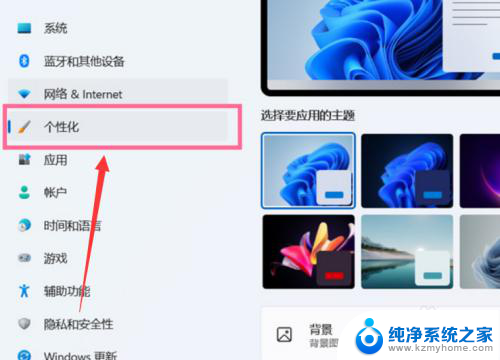
2.进入个性化设置后,点击【主题】选项
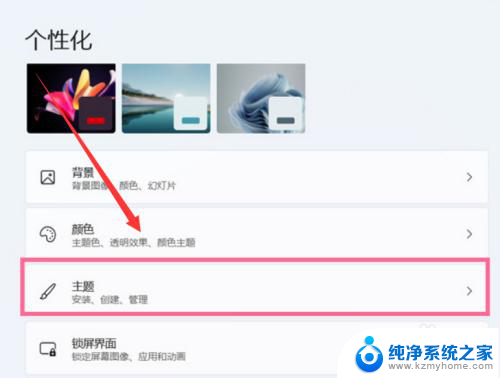
3.接着点击【桌面图标设置】
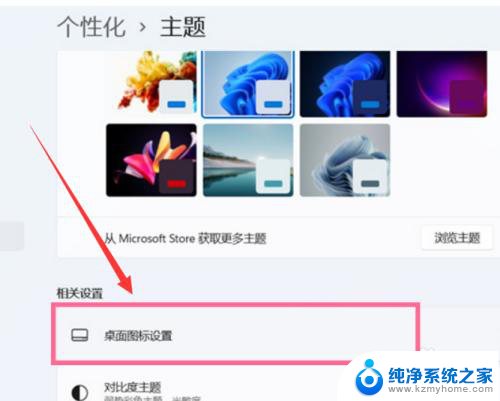
4.最后在桌面图标下方勾选【计算机】即可
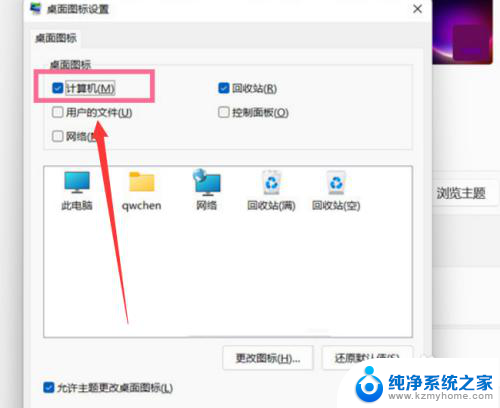
以上就是win11桌面图标管理在哪的全部内容,碰到同样情况的朋友们赶紧参照小编的方法来处理吧,希望能够对大家有所帮助。
win11桌面图标管理在哪 Windows11桌面图标设置方法相关教程
- win11桌面图标随意拖动在哪设置 电脑桌面图标移动技巧分享
- win11 桌面图标 Win11桌面图标显示设置方法
- windows11怎么把图标放到桌面 win11怎样把app图标钉在桌面
- 如何移动win11桌面图标位置 电脑桌面图标移动方法
- win11怎么改桌面图标间距 Windows11调整桌面图标间隔技巧
- win11桌面图标 白色 windows11桌面图标显示异常白色怎么解决
- win11桌面图标工具 Win11系统桌面图标自定义设置
- 电脑桌面图标大小怎么设置 win11 Win11桌面图标大小调节步骤
- windows11桌面快捷图标不见了 Win11桌面快捷图标不显示怎么办
- win11怎么改桌面图标透明度 win11桌面图标透明度设置步骤
- windows11截屏都哪去了 win11截图保存位置
- win11开始放左边 win11任务栏开始键左边设置教程
- windows11系统硬盘 windows11系统新装硬盘格式化步骤
- 电脑怎么打开管理员权限win11 Windows11如何打开管理员权限
- win11电脑edge浏览器都打不开 win11edge浏览器打不开错误解决方法
- win11怎么设置账户头像 Win11账户头像怎么调整
win11系统教程推荐
- 1 windows11截屏都哪去了 win11截图保存位置
- 2 win11开始放左边 win11任务栏开始键左边设置教程
- 3 windows11系统硬盘 windows11系统新装硬盘格式化步骤
- 4 win11电脑edge浏览器都打不开 win11edge浏览器打不开错误解决方法
- 5 win11怎么设置账户头像 Win11账户头像怎么调整
- 6 win11总是弹出广告 Windows11 广告弹窗关闭教程
- 7 win11下面图标怎么不合并 win11任务栏图标不合并显示设置步骤
- 8 windows11开始怎么移到左边 Win11如何调整开始菜单位置
- 9 win11桌面一直在闪 Windows11桌面一直闪动怎么解决
- 10 win11快捷开摄像头 如何在电脑上打开摄像头